Как и другие приложения, вы можете захотеть удалить TeamViewer Mac. Он может быть неправильно установлен или вызвать множество проблем на вашем компьютере. TeamViewer - это приложение, обеспечивающее удаленный доступ к одному компьютеру с другого компьютера в любой точке мира. Вот почему вы также можете беспокоиться о своей безопасности.
К счастью, вы попали в нужную статью. Мы поможем тебе удалить нежелательное приложение с Mac так что вы можете переустановить его или полностью удалить со своего компьютера Mac. Наше руководство поможет вам удалить TeamViewer с Mac, чтобы вы могли сэкономить место на вашем компьютере. Или вы можете просто полностью удалить его в целях безопасности или в других целях. Давайте начнем.
Содержание: Часть 1. Как удалить TeamViewer из автозагрузки на Mac?Часть 2. Как полностью удалить TeamViewer?Часть 3. Вывод
Часть 1. Как удалить TeamViewer из автозагрузки на Mac?
Может быть, вы действительно не хотите удалять TeamViewer с Mac полностью. В этом случае вы можете отключить его открытие во время запуска. В этом разделе мы поможем вам отключить запуск TeamViewer во время запуска на вашем компьютере Mac. Это позволит вашему Mac загружаться проще и быстрее, поскольку приложение также может потреблять некоторые ресурсы.
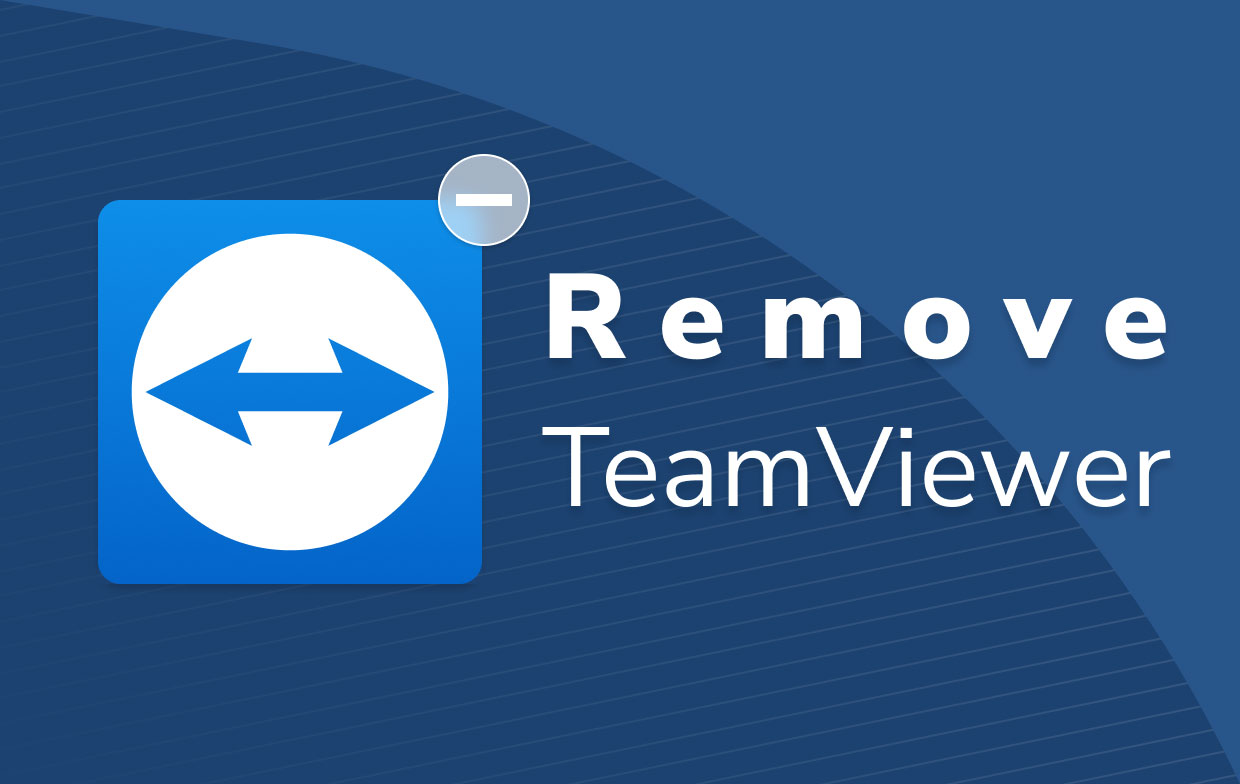
Ознакомьтесь с нашими шагами ниже:
- Нажмите значок TeamViewer. Первое, что вам нужно сделать, это щелкнуть значок TeamViewer. Его можно найти в Доке. Альтернативой может быть поиск его в папке «Приложения» на вашем Mac.
- Перейти к Настройки. Теперь проверьте меню TeamViewer. Оттуда выберите параметр «Настройки». Перейдите в раздел с надписью общие настройки.
- Снимите флажок Запуск TeamViewer. Следующим шагом будет снятие флажка с надписи «Запустите TeamViewer с системой». После того, как вы сняли отметку с кнопки, нажмите кнопку Применить кнопку позже.
- Выйти из TeamViewer. После этого вы можете просто выйти из приложения TeamViewer на своем Mac.
- Перезагрузить компьютер. Последний шаг - перезагрузить компьютер. Убедитесь, что TeamViewer не открывается после загрузки Mac.
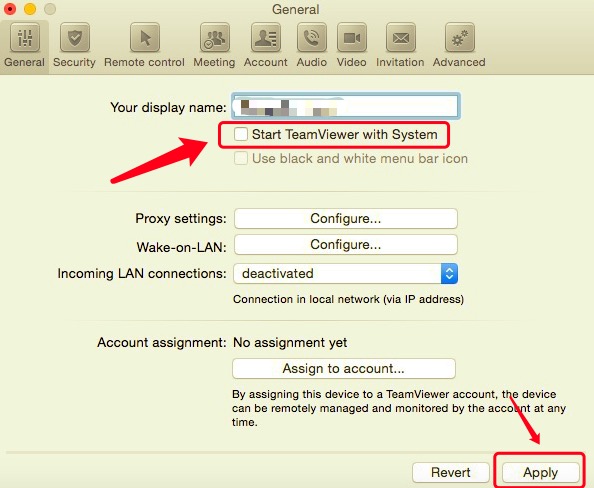
Вот как отключить запуск TeamViewer при запуске на вашем Mac. Но что, если вы хотите удалить TeamViewer с Mac? Давайте посмотрим на следующий раздел, который поможет вам ответить на этот вопрос.
Часть 2. Как полностью удалить TeamViewer?
Удалите TeamViewer через терминал
В этом разделе мы научим вас, как удалить TeamViewer с Mac через Терминал вашего компьютера Apple. Иногда Терминал может быть сложным для новичков. Но это отличный инструмент, который поможет вам разобраться в вещах на вашем Mac. Однако, если вы его испортите, вы можете по ошибке удалить на своем Mac системные файлы, которые важны для его работы. Вот почему вы должны делать это с осторожностью.
Вот шаги по удалению TeamViewer с Mac с помощью терминала:
- Откройте Терминал. Первое, что вам нужно сделать, это открыть Терминал на вашем компьютере.
- Введите команду. Следующее, что нужно сделать, это ввести команду без кавычек и последней точки. Это команда: «
sudo rm –rif / Applications/TeamViewer.app». - Введите свой пароль. Следующим шагом является ввод пароля администратора для этого компьютера Mac, чтобы подтвердить действие. Важно отметить, что ввод пароля не будет отображаться в окне Терминала.
- Команда двойной проверки. Следующий шаг - перепроверить, правильно ли вы разместили команду в Терминале.
- Нажмите клавишу возврата. Наконец, вы должны нажать клавишу Return, чтобы удалить TeamViewer с помощью Терминала.
Если вы хотите убедиться, что вы действительно реализовали, как удалить TeamViewer с Mac, посетите папку «Приложения» на компьютере. Оттуда проверьте, было ли удалено приложение. Если его нет в папке, значит, вы успешно реализовали, как удалить TeamViewer.
Удаление TeamViewer со связанными файлами вручную
Вот шаги, чтобы удалить TeamViewer с Mac и связанных с ним файлов:
- Откройте TeamViewer. Первый шаг - запустить TeamViewer на вашем компьютере.
- Войти Настройки. Затем перейдите на вкладку «Настройки» в меню. Перейдите на вкладку Advanced.
- Затем посетите вариант с надписью Удалить. Нажмите на опцию или установите флажок с надписью Также удалить файлы конфигурации.
- Щелкните Удалить. Теперь выберите параметр «Удалить». Это не последний шаг по удалению TeamViewer.
- Перейти к Библиотека Нажмите клавиши, которые
CMD + SHIFT + Gи введите следующее:~/Library, нажмите Go кнопку позже. - Удалите файлы, связанные с TeamViewer. Удалите файлы и папки, связанные с TeamViewer, чтобы полностью удалить TeamViewer на Mac. Папки можно найти ниже:
~/Library/Application Support/TeamViewer~/Library/Logs/TeamViewer~/Library/Preferences/com.teamviewer.TeamViewer.plist~/Library/Preferences/com.teamviewer10.plist~/Library/Caches/ com.teamviewer.TeamViewer~/Library/Application Support/TeamViewer
- Очистить корзину. Последний шаг - очистить корзину, чтобы полностью удалить TeamViewer с Mac.
Автоматически удалить TeamViewer с Mac
Чтобы автоматически удалить TeamViewer с Mac, вы можете просто использовать инструмент под названием PowerMyMac. Этот инструмент - отличный способ оптимизировать ваш компьютер Mac и помочь вам удалять приложения, не оставляя файлов трассировки. Вот шаги по его использованию:
- Получите PowerMyMac. Первый шаг - получить PowerMyMac с его веб-сайта, а затем установить его на свой компьютер. После этого откройте его на своем Mac.
- Нажмите Деинсталлятор приложений. Выберите слева вариант с надписью «Деинсталлятор».
- Нажмите SCAN. Теперь нажмите кнопку «Сканировать». По завершении щелкните приложение TeamViewer и выберите его файлы, чтобы удалить TeamViewer.
- Нажмите ЧИСТКА. Наконец, нажмите кнопку «Очистить», чтобы удалить TeamViewer. Дождитесь завершения процесса.
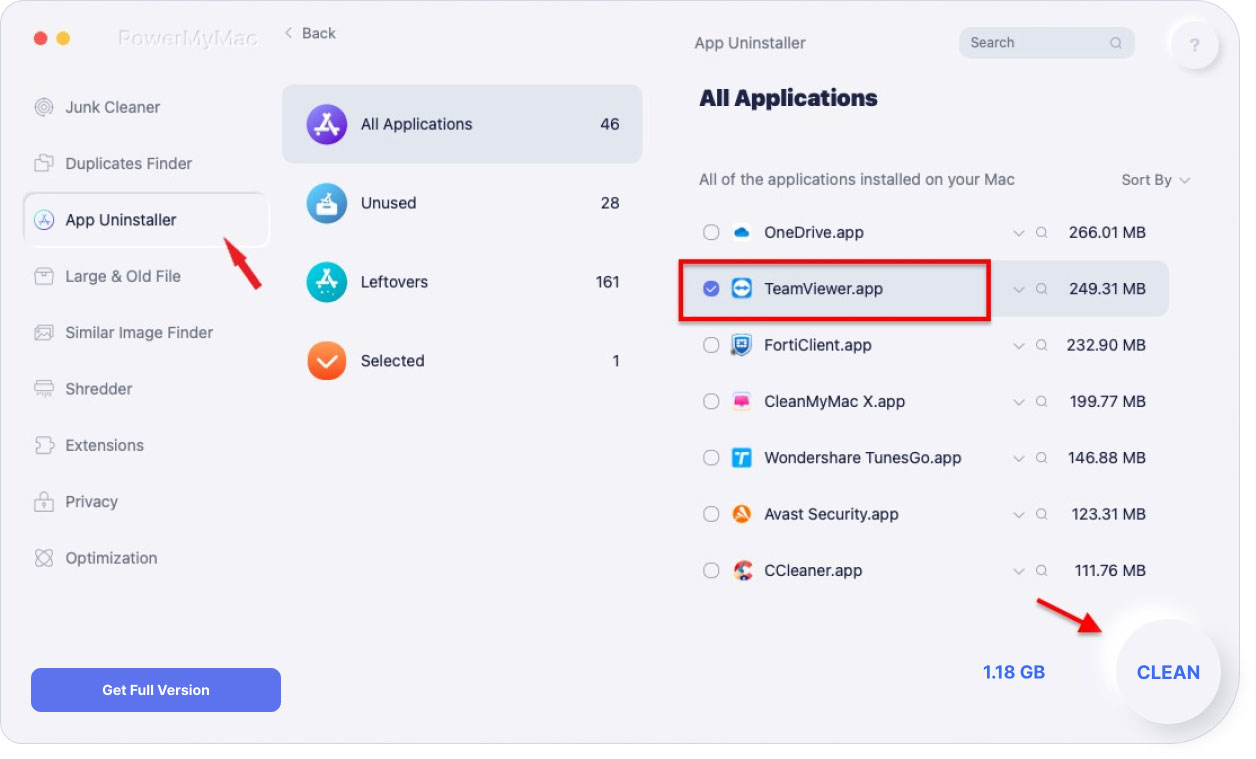
Часть 3. Вывод
В этой статье мы научили вас, как удалить TeamViewer с Mac. Мы научили вас, как удалить его через Терминал и встроенный деинсталлятор. Мы также научили вас удалять файлы трассировки вручную.
При этом лучший способ удалить TeamViewer с Mac - через PowerMyMac и его модуль удаления. Это отличный инструмент для оптимизации Mac, который поможет вам оптимизировать Mac и удалять приложения, не оставляя файлов трассировки. Получите продукт сегодня!



